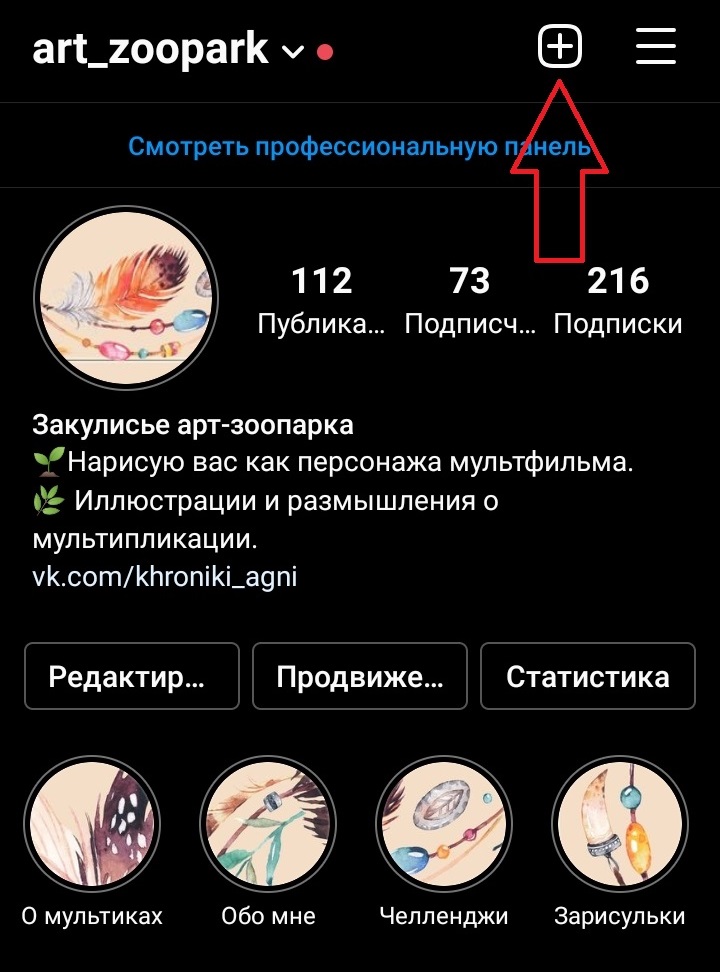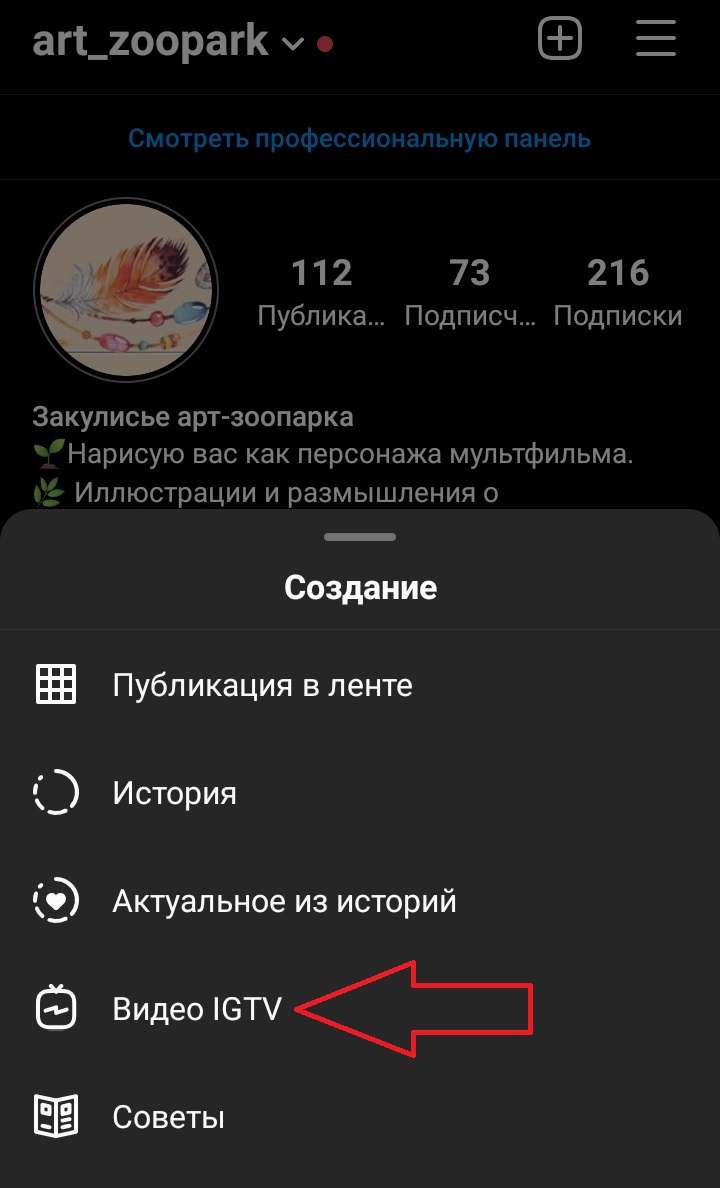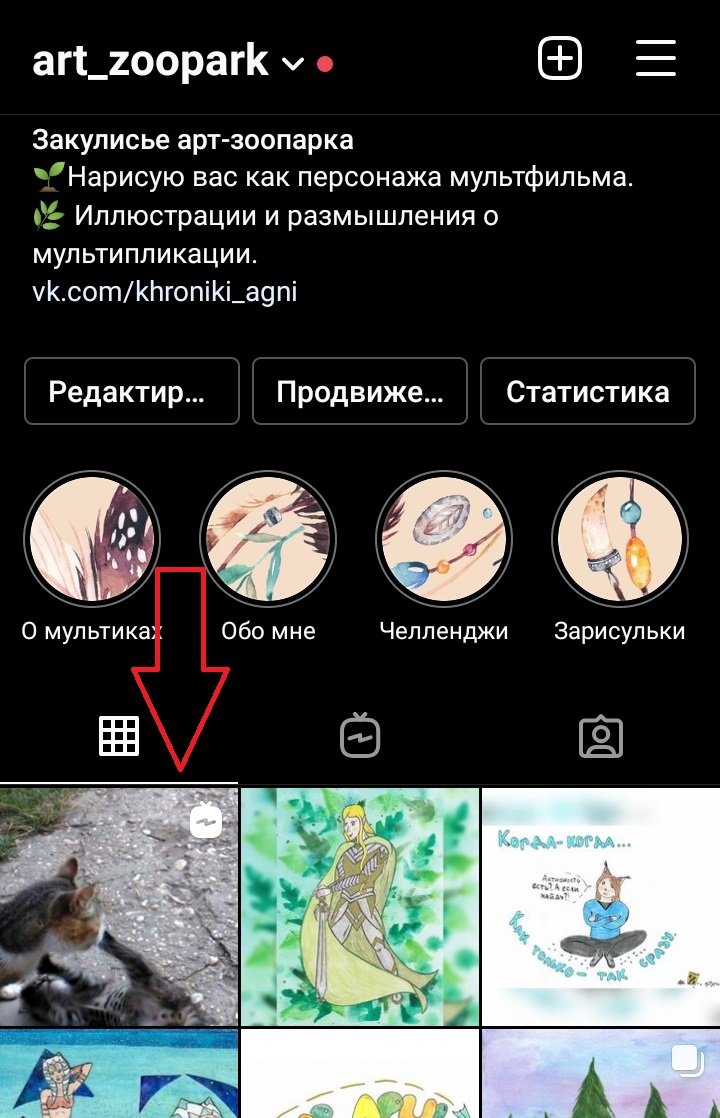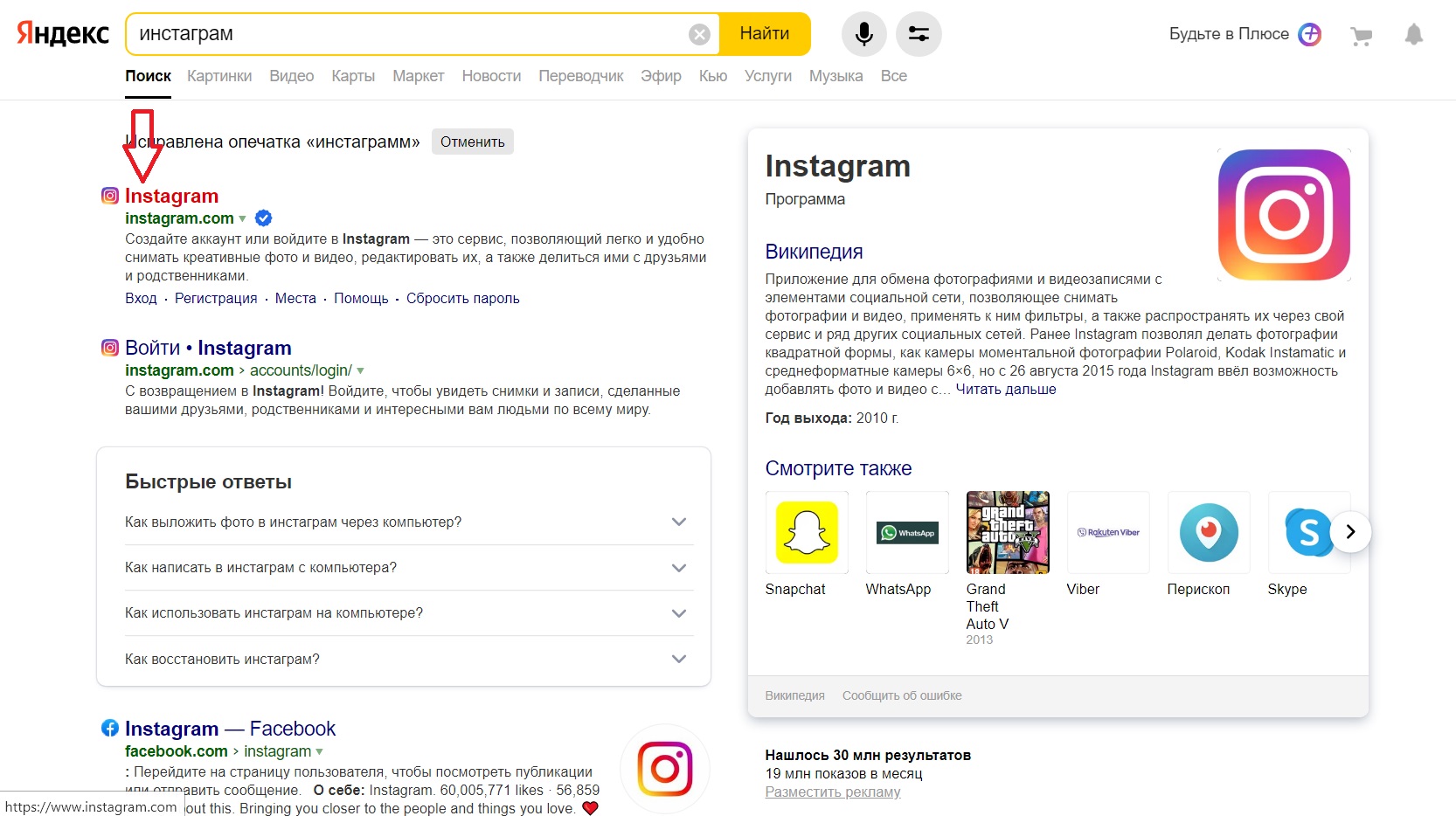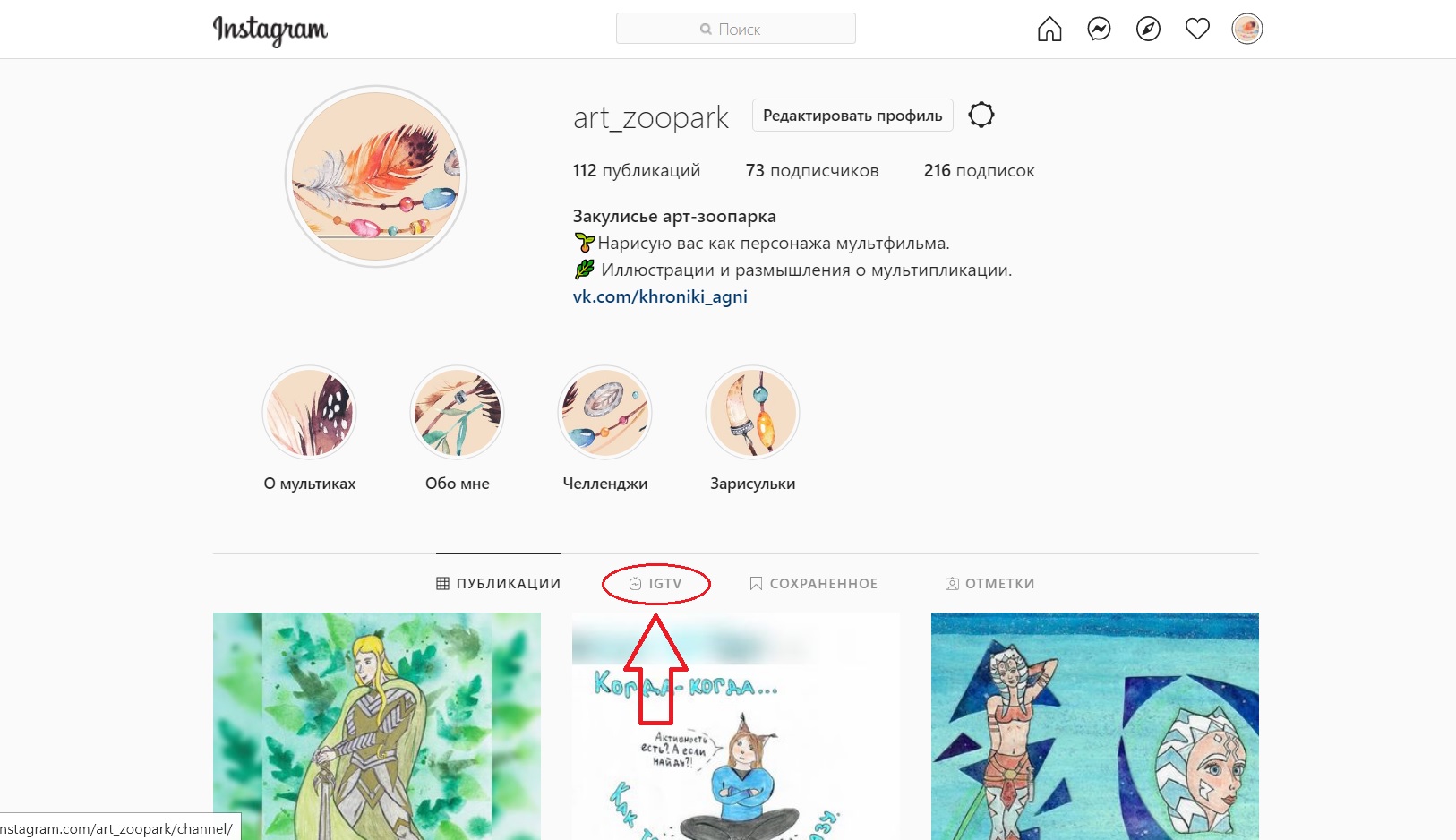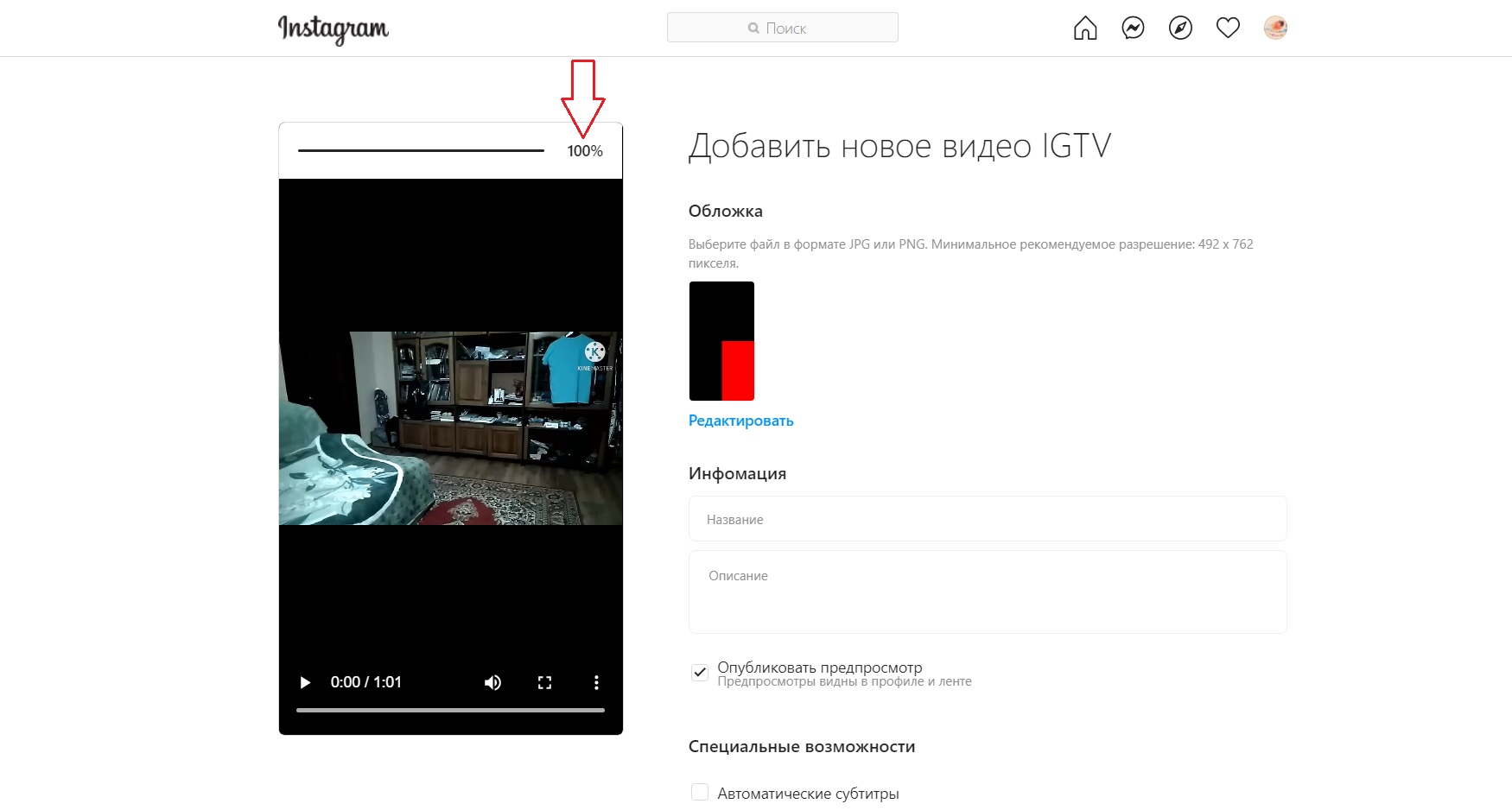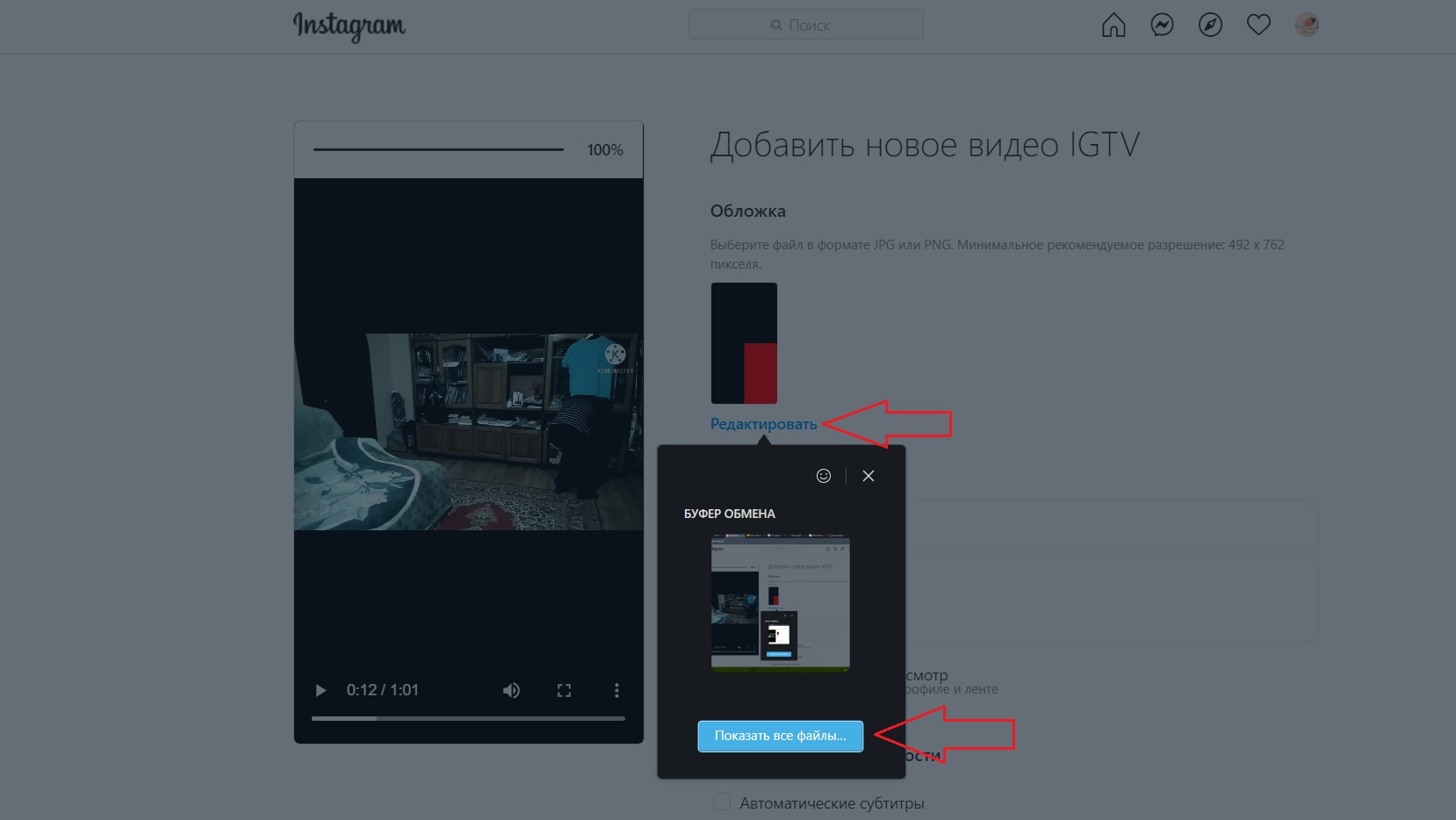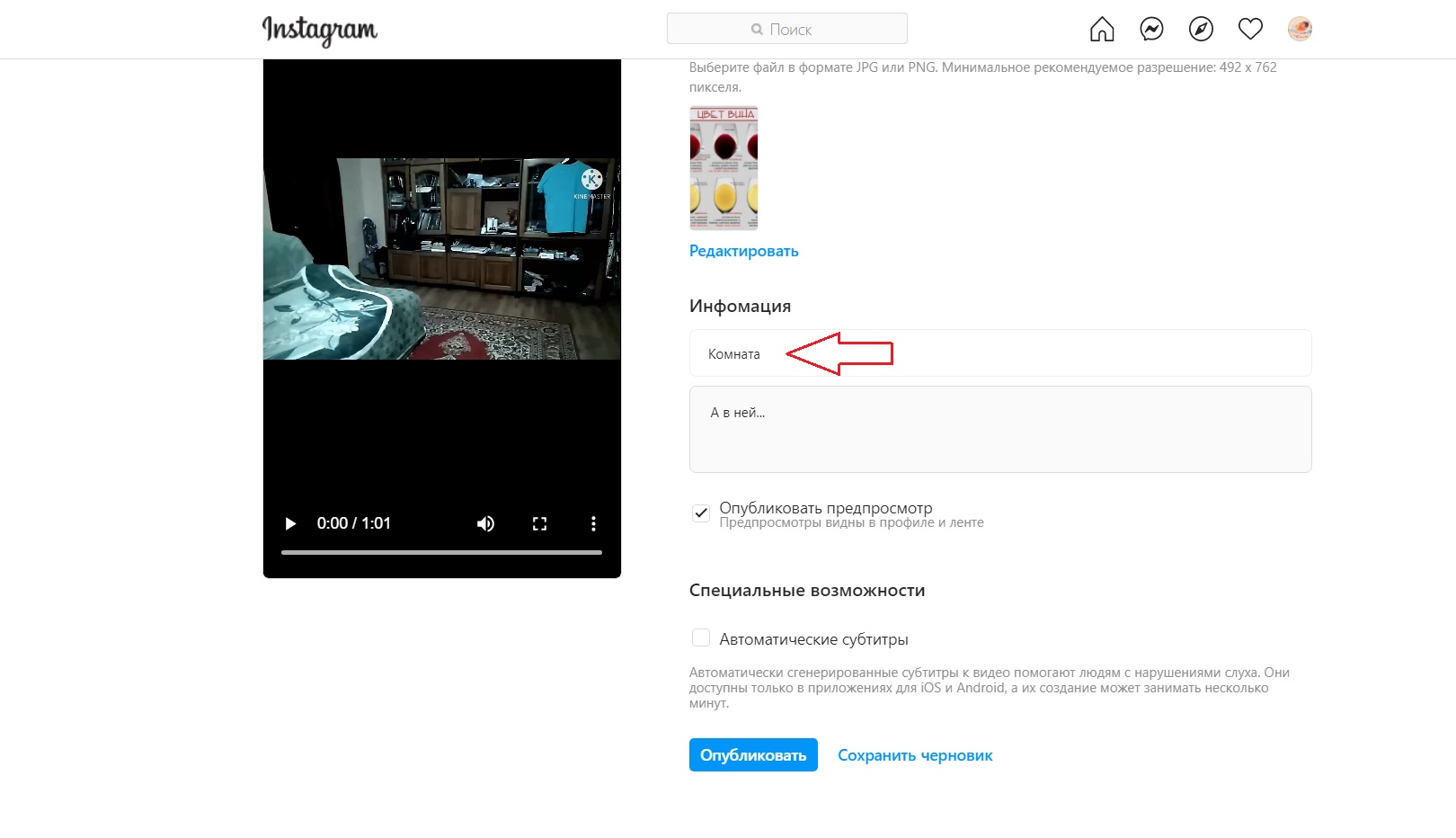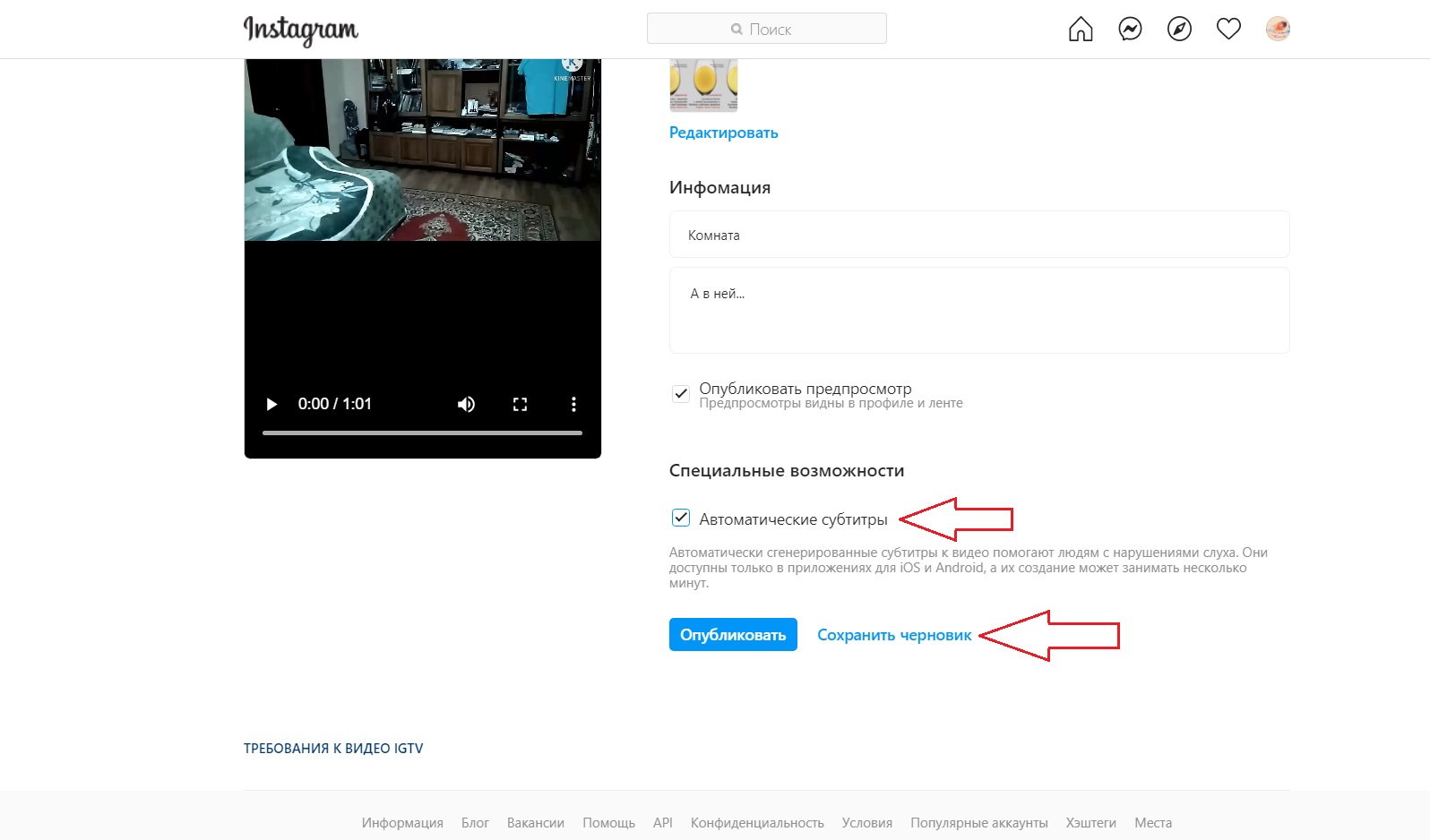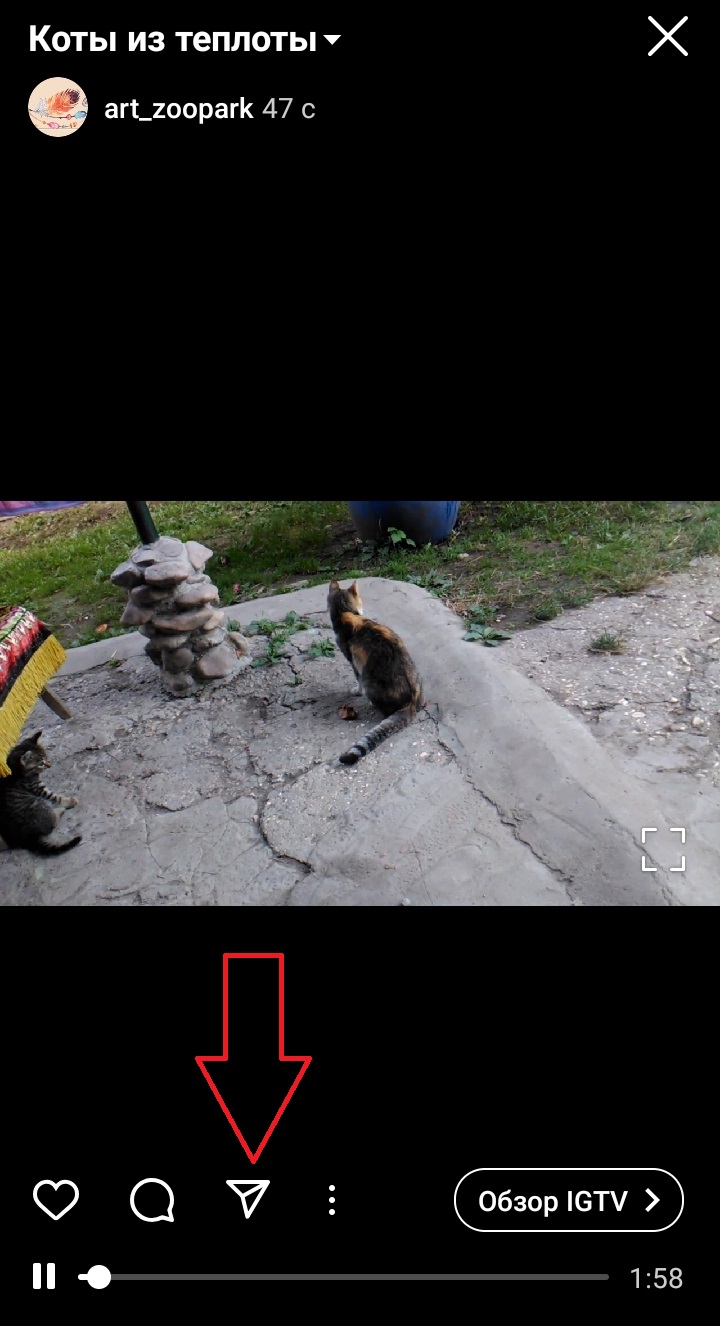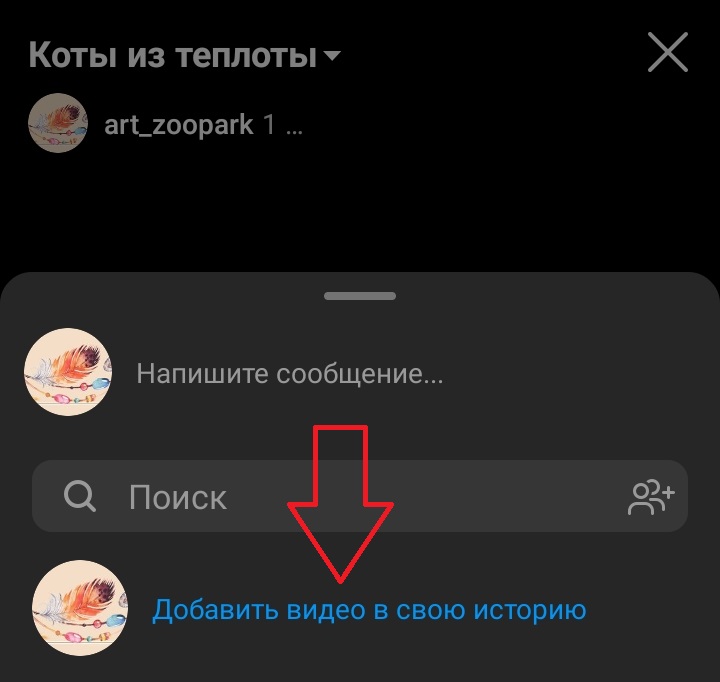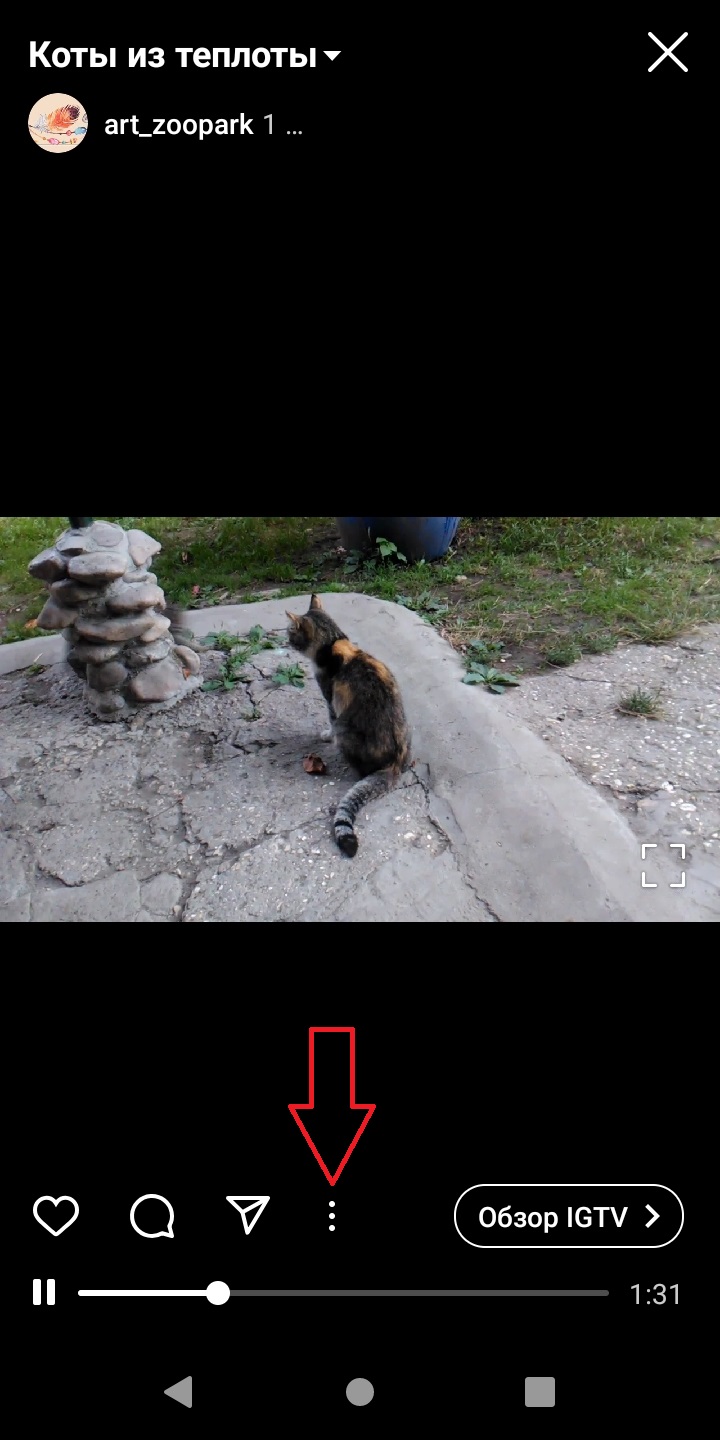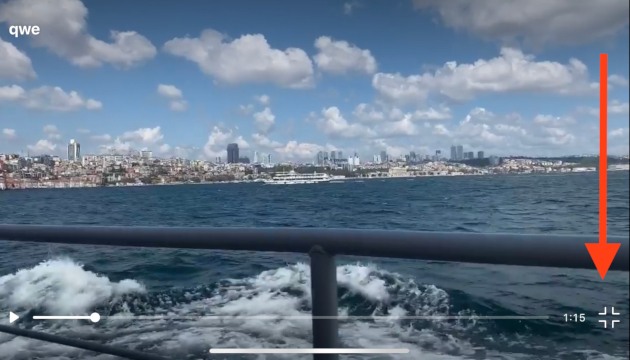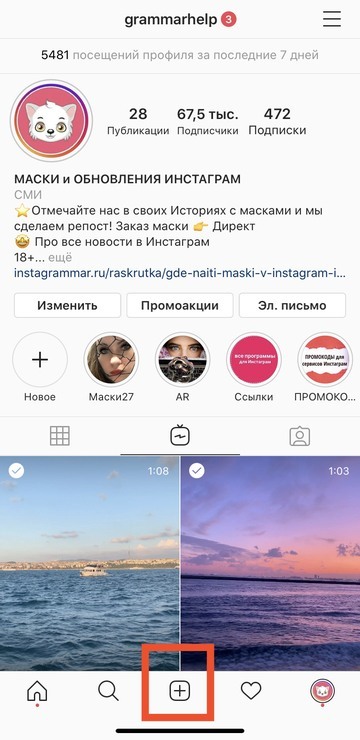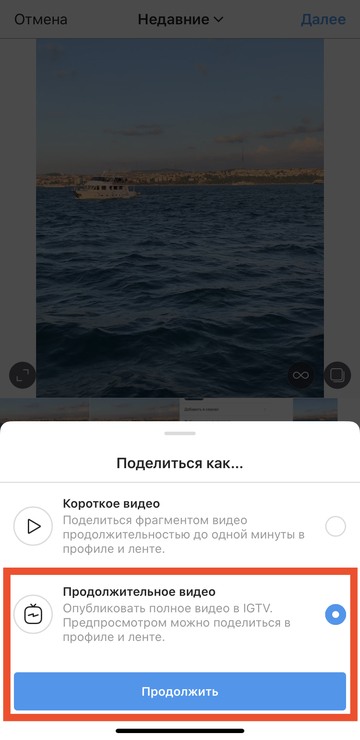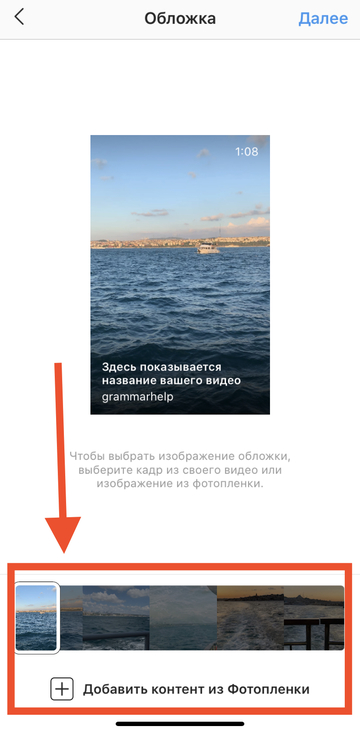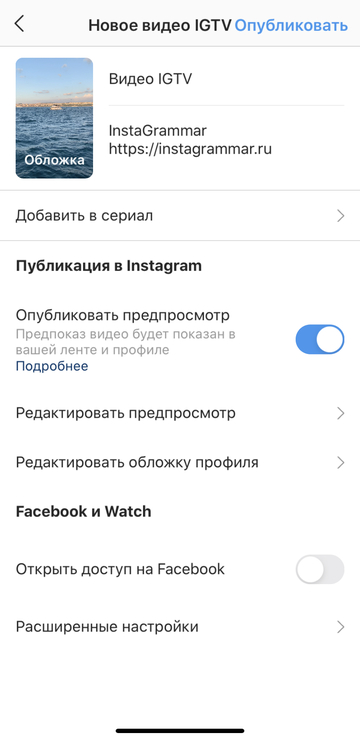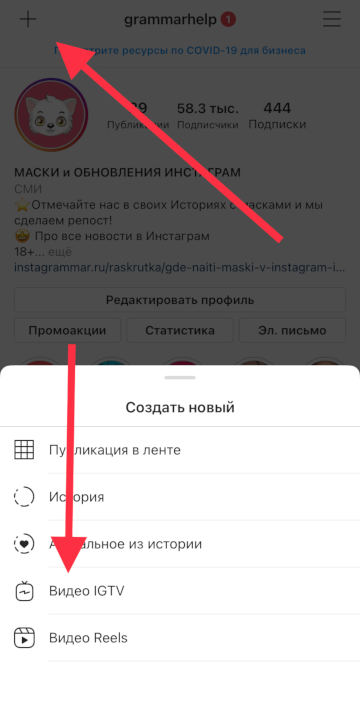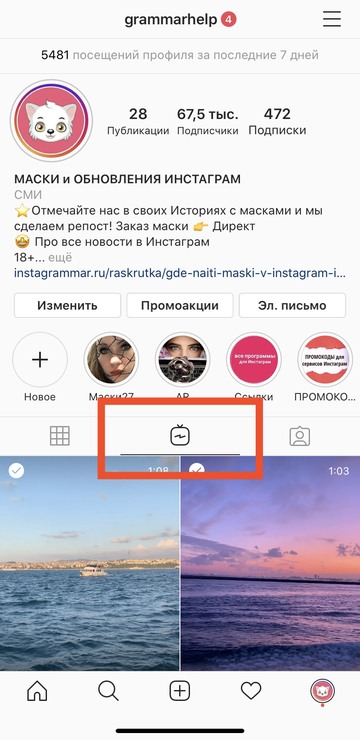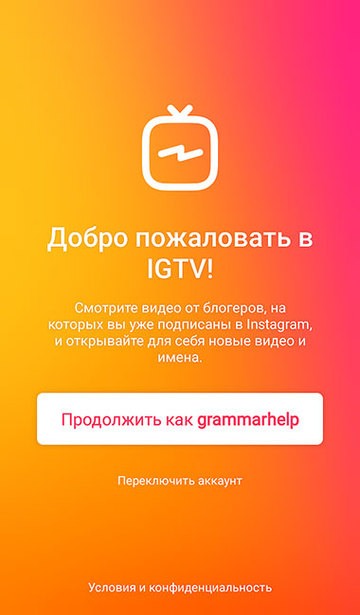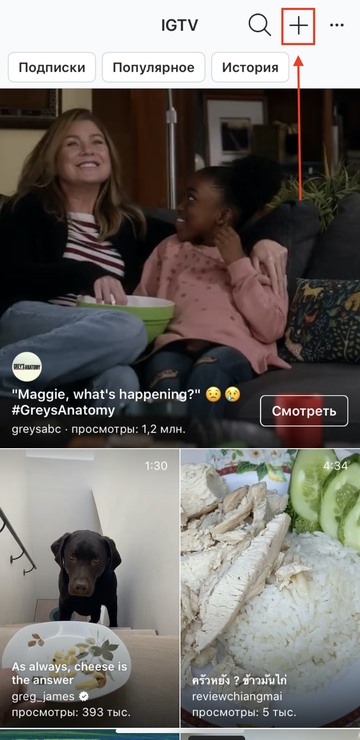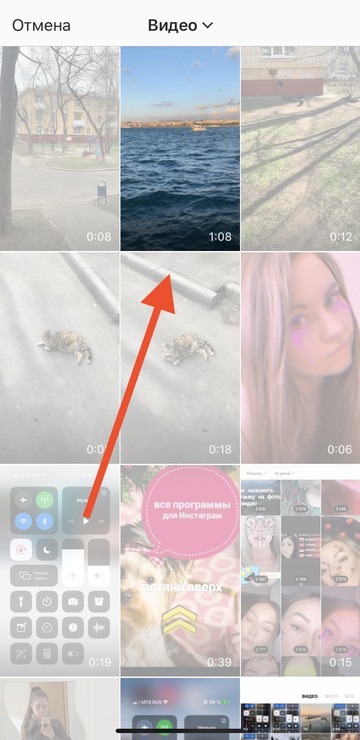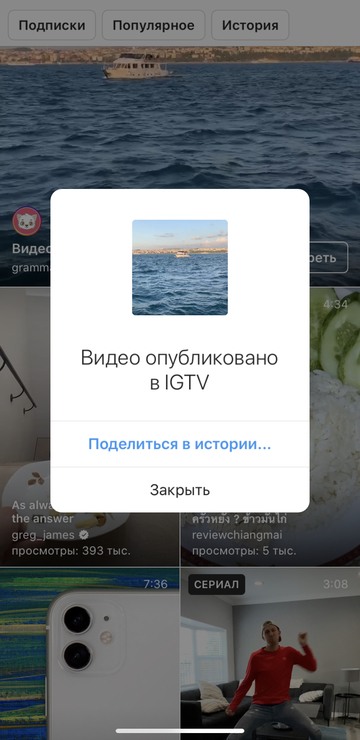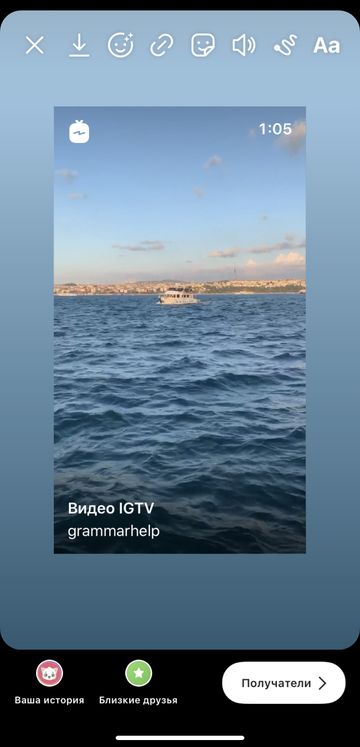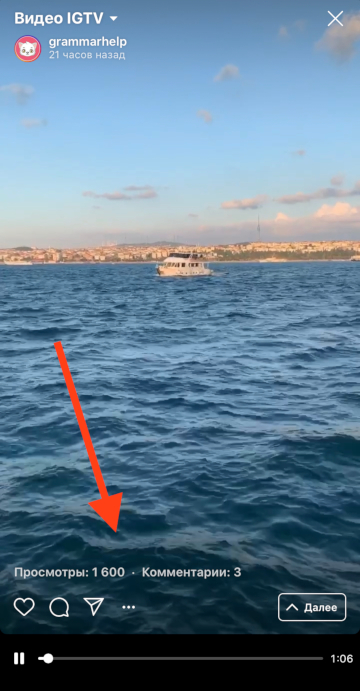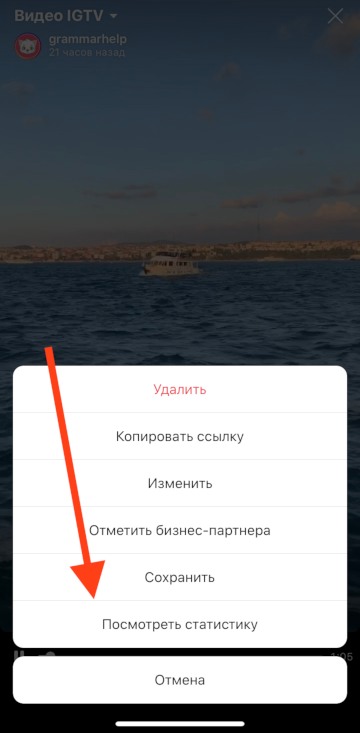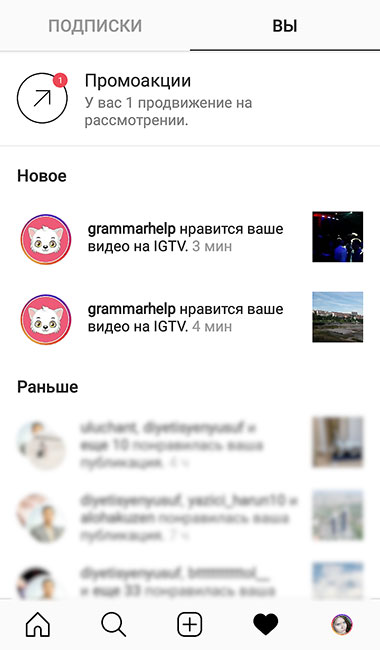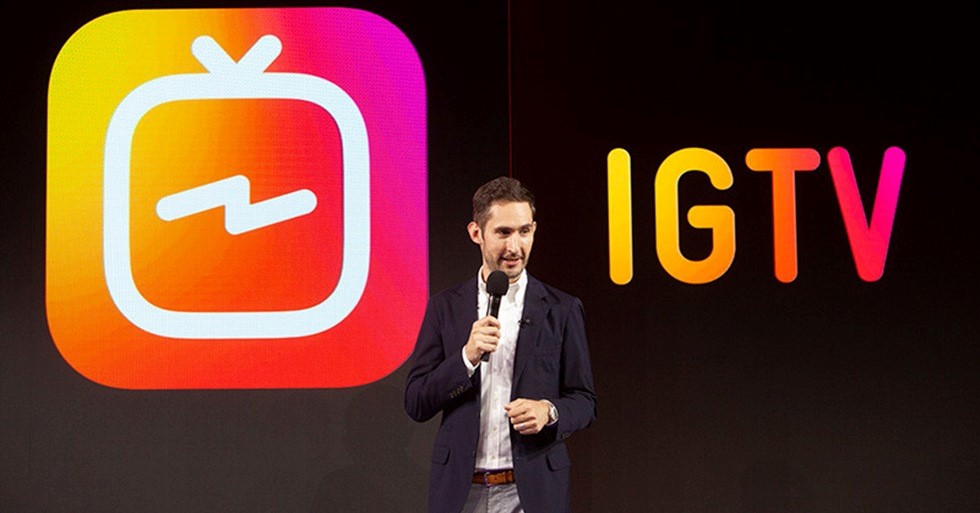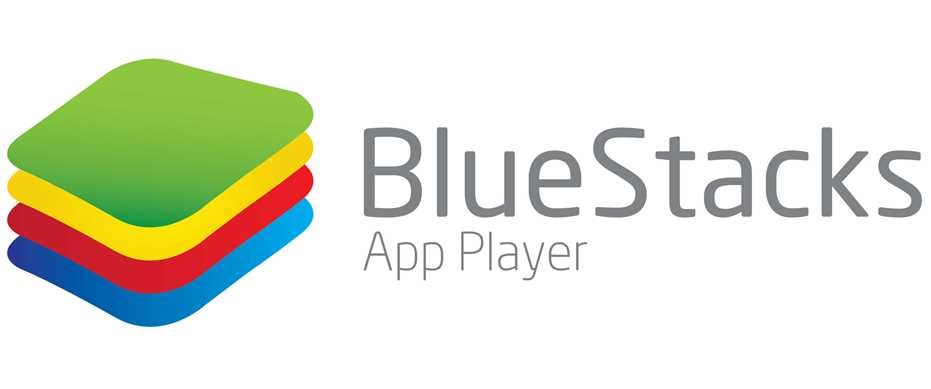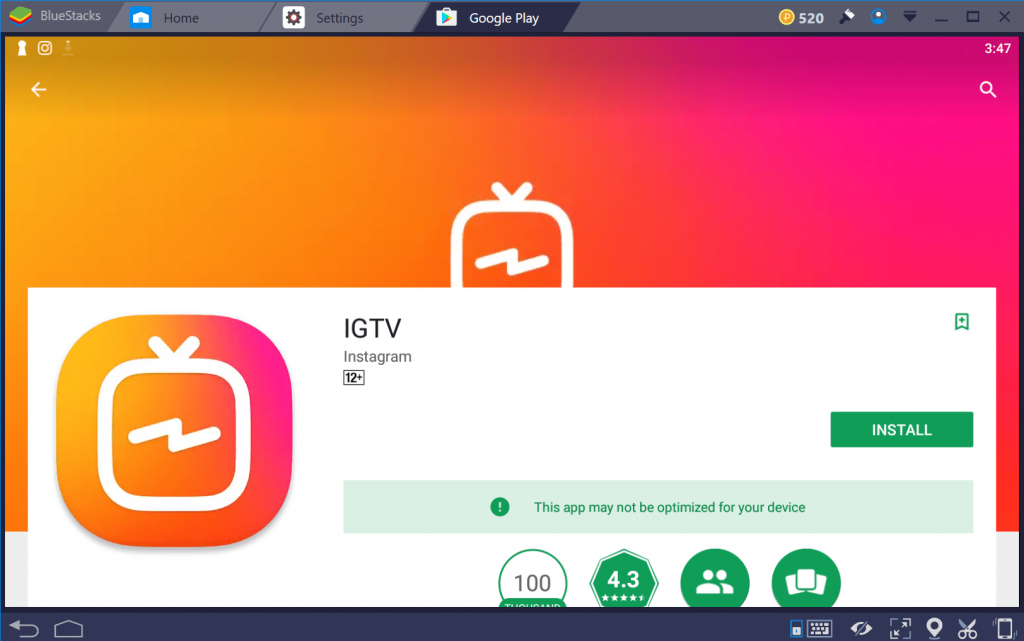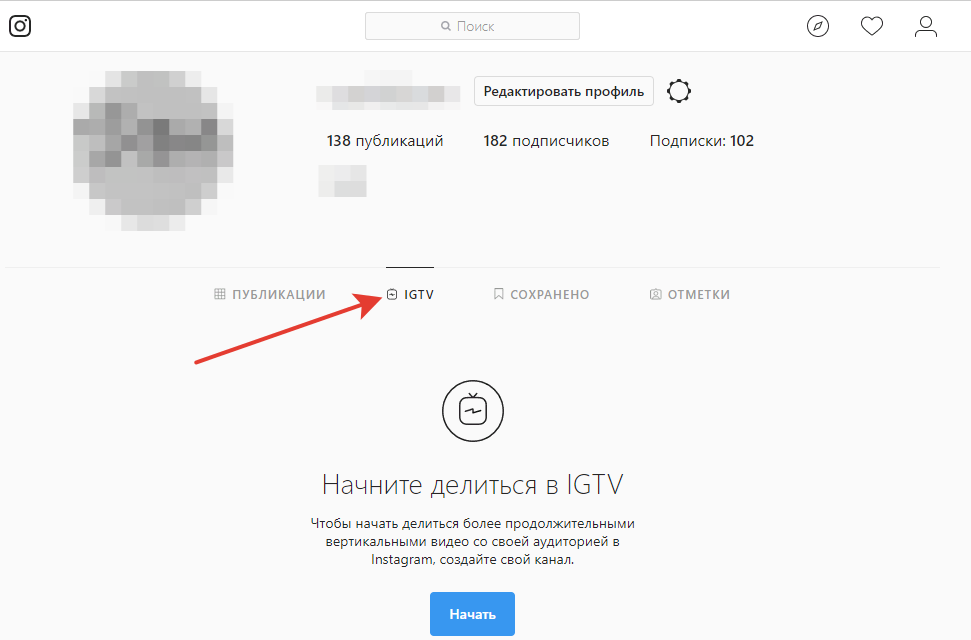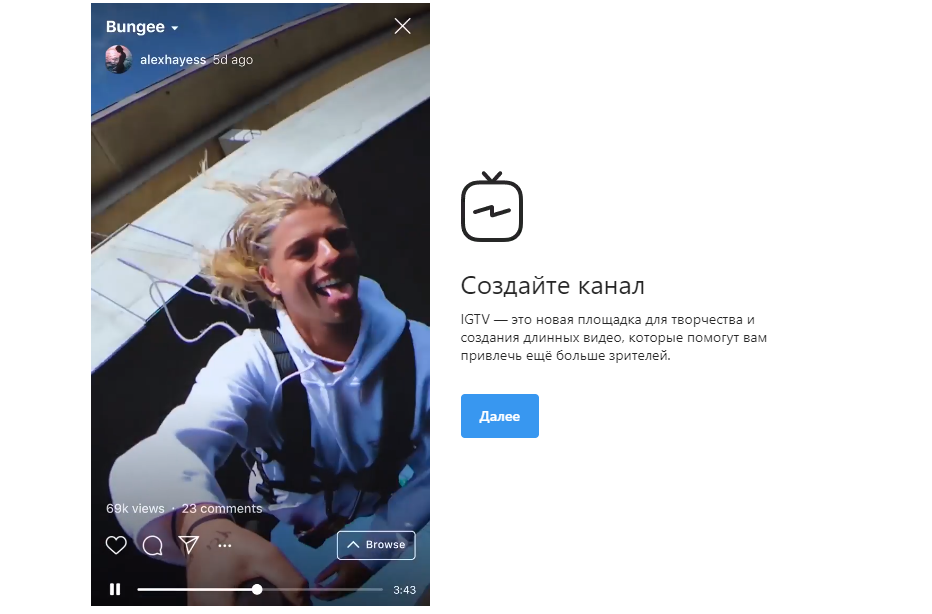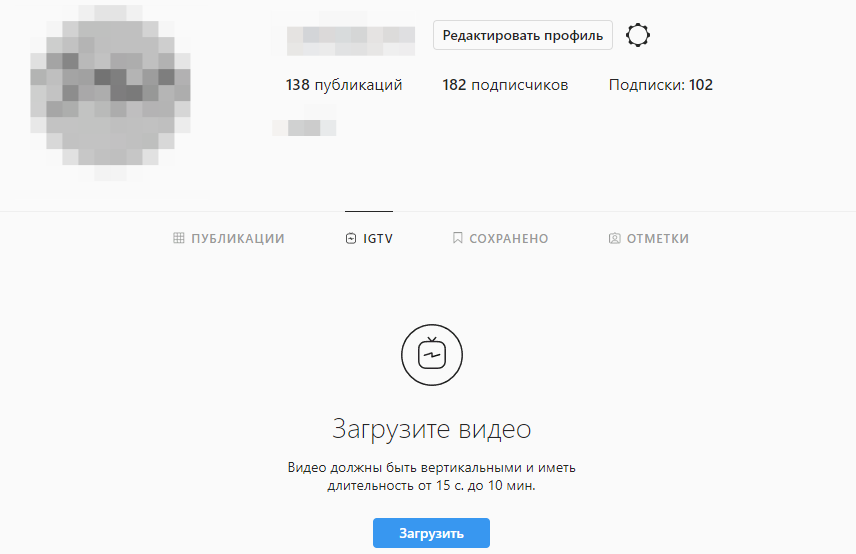Как выложить игтв с компьютера
Как загрузить IGTV в Инстаграм, IOS/Android/ПК, форматы видео
С 2018 года IGTV — раздел в соцсети Инстаграм, который предназначен для публикации длинных и коротких видео в профиле, вертикальной ориентации. IGTV, по сути, видеохостинг Инстаграм, аналогичный Ютубу. При этом создано отдельное мобильное приложение на ios и android. При запуске у вас сразу начинаются проигрываться видеоролики.
| MUSTHAVE-сервисы для вашего Инстаграм! 100% работающий сервис продвижения — GramTomato. Массовые лайки и подписки, автоматический парсинг и фильтрация. Клиенты и настоящие подписчики от 1 рубля! Работает с расширением из вашего браузера на ПК. А если у вас Android, рекомендуем воспользоваться Instaplus с приложением Jessica. Безопасное продвижение, рост охвата и живых подписчиков! |
IGTV состоит из четырех разделов:
Снять ролик сразу через Инстаграм, как в случае с историями, нельзя. Видео IGTV открытых аккаунтов может просматривать любой пользователь. Управление воспроизведением видео в IGТV сильно упрощено и интуитивно понятно.
В чём отличие роликов из IGTV от обычных историй?
Формат видео, соотношение сторон, размер, длительность.
Параметры загружаемого видеоролика в IGTV:
Как загрузить видео в IGTV с телефона.
Это довольно просто. Заходим в приложение на нужный нам профиль. Нажимаем на знак плюса «добавить» в правом углу экрана.
Выбираем формат видеоролика для IGTV.
Пишем описание (необязательно) и название видео. Разрешается добавление хештегов и ссылки на сторонние сайты. Все изменения можем сохранить в черновике или сразу опубликовать.
После публикации будет отображаться в ленте, потом можно добавить в историю или поделиться в сообщении.
Таким образом, загрузить ролик через приложение Инстаграм просто. Теперь разберёмся, как загрузить длительный ролик с ПК.
Как загрузить видео в IGTV с компьютера.
Открываем сайт Инстаграм и авторизуемся в своем аккаунте.
Из своего профиля переходим в раздел IGTV, кликнув по соответствующей надписи.
Выбираем кнопку «Загрузить».
Нажимаем на значок синего плюса с подписью «Перетащите видеофайл».
Выбираем ролик на компьютере для загрузки или перетаскиваем его в соответствующее окошко.
Видно, что сверху показывается процесс загрузки.
Нажимаем на кнопку «редактировать», если хотим сменить превью. Выбираем обложку на превью с помощью заранее заготовленной и сохранённой картинки или стоп-кадра.
Придумываем и вписываем в соответствующие строки название и короткое описание.
Можем добавить функцию автоматических субтитров или сохранить данное видео в черновики.
Можем также сразу опубликовать. Начнётся загрузка.
Готово, по окончанию загрузки, ролик появится в вашем профиле IGTV, а также в профиле Инстаграм в разделе закрепленных историй, в «Актуальном».
Не забудьте добавить в Инстаграм ленту или сторис.
Добавить превью в ленту.
После публикации видео автоматически появляется в текущей ленте профиля, с которого ролик публиковался.
Добавить в сторис.
Чтобы добавить выложенное видео в истории, нужно пошагово сделать следующие действия.
Запустить ролик на весь экран и нажать на иконку самолётика.
Следом в появившемся окне выбрать кнопку «Добавить видео в свою историю». Можно также переслать его отдельным людям из списка контактов.
Готово! Можно оформлять, прикреплять опросы, текст и так далее. История сохраняется, как обычно, на сутки. А вот видео в профиле так и останется. Имеется возможность отредактировать ролик уже после публикации.
Статистика IGTV видео.
Статистика по роликам в этом сервисе довольно ограниченная. Данные по аналитике учитываются, если пользователь задержался на видео более трёх секунд. Тем не менее, можно посмотреть:
Для большего вовлечения людей следует выкладывать ролики хорошего качества регулярно. В будущем разработчики приложения планируют расширять статистические возможности наблюдения за аналитикой видеоряда.
Сервисы автопостинга IGTV.
Автопостинг необходим для подачи регулярного контента. Какие программы используются для этого? Стоит сразу отметить, что большинство из них платные.
Но надо заметить, что администрацией и разработчиками Инстаграм автопостинг не сильно приветствуется.
Как удалить видео из IGTV?
Для того, чтобы удалить ролик из IGTV, следует открыть его в телефонном приложении либо на сайте с помощью компьютера. Затем нажать на знак с тремя точками внизу.
В появившимся окне выбрать удаление. Также в этой вкладке можно смотреть статистику видео, редактировать его и сохранять.
Далее следует подтвердить удаление вашего ролика IGTV.
Таким образом, можно быстро изменить или удалить видео IGTV, которое само по себе — возможность рассказать или показать важную, содержательную и продолжительную визуальную информацию. Выше мы разобрались во всех вопросах пользования Инстаграм TV и надеемся, что данная статья была полезна для вас.
Если вы нашли ошибку, пожалуйста, выделите фрагмент текста и нажмите Ctrl+Enter.
IGTV в Инстаграм на компьютере. Теперь так тоже можно
В один из основных популярных разделов в Инстаграм вошел встроенный в него канал. И в этой статье подробно рассказывается о том, как смотреть IGTV в Инстаграм на компьютере. Потому что пользователи смотрят это социальную сеть не только через приложение на смартфоне, но и через браузер на ПК.
Начнем с базовой задачи. Чтобы перейти в Инстаграм с помощью браузера необходимо зайти на сайт – www.instagram.com. Приложения для установки на ПК или MAC также существуют, но в них ограничен функционал и доступно не все, что можно сделать, используя веб-версию.
Вход на сайте будет сделан с тем же логином и паролем, что в приложении. Далее полезно изучить навигацию, потому что она расположена иначе нежели в приложении:
Как смотреть IGTV в Инстаграм с компьютера?
Чтобы перейти в IGTV на компьютере нужно зайти в аккаунт и нажать на второй раздел, расположенный ниже сториз. Там будут собраны все загруженные в IGTV видео.
Отдельного раздела, как в приложении, в веб-версии Инстаграма не предусмотрено. Поэтому смотреть этот блок с ПК не так удобно, но все же возможно. Но превью IGTV, которые публикуются в ленте постов по желанию автора, будут видны и при просмотре с ПК. Так что это еще один способ посмотреть каналы пользователей.
Как загрузить IGTV через комп?
Процесс загрузки контента с помощью компьютера устроен немногим сложнее, чем в приложении. Нужно только иметь нужный ролик с подходящими параметрами на компьютере.
Также существуют сервисы для автопостинга, например, SMMplaner. В них можно оплатить нужный объем постов, и программа будет автоматически загружать их в аккаунт, имея доступ к нему.
Важно обозначить то, что при загрузке с компьютера технические требования к контенту немного меняются. Минимальная длина остается 1 минута, но максимальная увеличивается больше чем в 2 раза и составляет 60 минут (15 минут при загрузке с мобильного устройства).
Остальные параметры остаются прежними:
Максимальный вес файлов также ограничен: если длина до 10 минут – 650 МБ, а если до 60 минут – 3,6 Гб.
Также частая рекомендация (необязательное требование) – адаптировать видео под просмотр без звука. Потому что при просмотре в приложении воспроизведение начинается тихо. Для этого в начале нужны субтитры, чтобы заинтересовать пользователя контента, и он включил звук.
Как отредактировать ролик на канале с ПК?
К сожалению после публикации редактировать загруженное видео можно только с телефона, на ПК такой функции нет. На смартфоне все просто – необходимо лишь зайти в раздел с IGTV, открыть нужное видео и нажать на иконку с тремя. В этом блоке будет кнопка «Редактировать видео».
После того как все изменения будут внесены, важно не забыть нажать «Сохранить», иначе все правки исчезнут, и работу придется начать сначала.
Как удалить видео из Инстаграм-ТВ на компьютере?
Удалить контент при использовании браузера можно также через «три точки». Там расположена и функция удаления. Видео удалится полностью и восстановить его будет невозможно, как и посмотреть статистику по нему.
Таким образом, при некоторых задачах использование IGTV с компьютера будет гораздо удобнее. Например, при загрузке файлов. Но просматривать его удобнее со смартфона, потому что там есть отдельный блок, в котором можно найти видео, не заходя в аккаунты, да и вертикальный формат в Инстаграме был создан для того, чтобы смотреть с мобильных устройств. Однако не забывайте о перекрестной раскрутке своего контента, чтобы на любых устройствах было максимальное количество вариантов, как перейти и посмотреть то, что загружено в IGTV.
Вопросы наших читателей
Открываете IGTV ролик, внизу окошка с видео будет три вертикальных точки. Кликайте на них и выбирайте режим «Картинка в картинке».
Очень просто. Открываете нужную публикацию, кликаете по трем точкам и выбираете «Копировать ссылку».
Эта функция в браузерной версии реализована очень криво. Вам нужно знать ник аккаунта, в котором размещен ролик, найти этот профиль и уже в нем воспроизвести нужную публикацию.
Оставить свой вопрос ты можешь в комментариях! Также смотри ниже полезное видео по теме.
IGTV в Инстаграм: как загрузить и добавить видео с телефона и компьютера


Инстаграм создал удобный формат длинных видео IGTV для блогеров, звёзд и каждого простого человека со смартфоном в руках — Инстаграм TV (IGTV). Это вертикальные видео в формате Инстаграм Историй. Загрузить и добавить видео IGTV с телефона или компьтера можно сразу в приложении Инстаграм, на сайте в веб-версии instagram.com или если скачав приложение IGTV.
При этом вам не надо снимать картинку на уровне Нетфликса, а можно выкладывать обычные влоги. Инвесторы YouTube дружно нахмурились.
Видео IGTV в Инстаграм — что это?
Телевизор смотрят всё меньше и меньше, и возможно Инстаграм видео IGTV хотят стать заменой вашей плазме на стене. Прямо в Инстаграм у нас есть возможность добавить длинные видео. Ещё один инструмент для продвижения в Инстаграм и увеличения охватов!
Даже сервисы накрутки уже предлагают просмотры видео IGTV.
Что вообще за IGTV и чем отличается от Инстаграм Историй и Прямых Эфиров? Видео IGTV похожего формата — вертикальные. Но эти видео нужно cделать заранее и после загружать в IGTV. Но зато есть прокрутка вперёд-назад во время просмотра. Длительность — от 60 секунд до 15 минут (для загрузки с телефона) и не дольше часа (если сделать с компьютера).
Видео IGTV также можно лайкать и комментировать, у них есть статистика (если сделать бизнес-аккаунт или аккаунт автора). А в описание можно добавить кликабельную ссылку на внешний сайт.
В любом аккаунте Инстаграм (независимо от количества подписчиков) в Сторис можно добавить ссылку на видео IGTV. А в ленту можно выложить предпросмотр со ссылкой на полное видео IGTV.
Размер, формат и продолжительность видео для загрузки в IGTV
В IGTV можно выложить не любое видео, оно должно подходить по формату.
Размеры и формат видео IGTV
Самый популярный формат как в Историях — вертикальный. Можно загрузить и горизонтальное видео в IGTV — во время просмотра можно будет перевернуть экран и оно развернется (так же, как и на Youtube). Если вы снимаете и загружаете видео с телефона, то особо думать не нужно — при загрузке видео в IGTV (подробная инструкция ниже) у вас откроется галерея и в ней будут только те видео, что подходят по продолжительности и размерам.
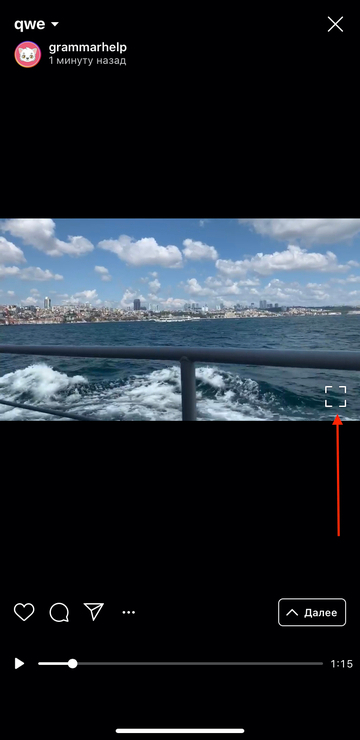
Размер видео IGTV:
Продолжительность видео IGTV:
Как загрузить и выложить видео IGTV в Инстаграм
Загрузить видео от 60 секунд в IGTV можно тремя способами:
Как добавить видео IGTV в Инстаграм с телефона
В самом Инстаграм на телефоне, без загрузки дополнительных приложений можно добавить видео IGTV.
Первый способ загрузки IGTV с телефона
Заходите в свой аккаунт на телефоне, нажимаете плюс внизу в середине. Выбираете нужное видео (в IGTV подойдет только длиннее 60 секунд). Нажмите «Далее».
Если выберите «короткое видео», то ваше видео будет обрезано до 60 секунд и появится как обычное в ленте. Чтобы видео полностью загрузилось в IGTV — выберите «Продолжительное видео».
Выбираете обложку либо из кадров видео, либо нажимаете «Добавить контент из фотопленки» и можно залить подходящее фото из галереи.
Пишете название и описание для видео. В описание можно добавить активную ссылку на внешний сайт.
Если оставите переключатель «Опубликовать предпросмотр», то первые 60 секунд видео появятся в вашей ленте со ссылкой на полную версию видео.
Здесь же можно отредактировать, какая часть видео будет показываться в ленте («Редактировать предпросмотр») и кадрировать обложку («Редактировать обложку»).
В расширенных настройках также можно подключить автоматически создаваемые субтитры.
Второй способ загрузки IGTV с телефона
Заходите в свой аккаунт Инстаграм, нажимаете сверху слева плюсик. Выбираете «Видео IGTV». Дальше все как на скриншотах выше.
Посмотреть загруженные видео IGTV можно в аккаунте Инстаграм.
Как добавить ссылку на видео IGTV в Истории?
Снимаете или загружаете Сторис. Нажимаете на значок «Ссылка» наверху.
Нажимаете «Видео IGTV». Выбираете нужное. Нажимаете «Готово» в правом верхнем углу. Можете сверху добавить текст или гифку со стрелкой.
При просмотре этой Сторис подписчики смогут смахнуть вверх и перейти на видео IGTV, ссылку на которое вы прикрепили.
Как выложить видео в приложении IGTV в Инстаграм
Это приложение советуем скачать, если вы часто смотрите и выкладываете видео IGTV.
Открываем IGTV, нажимаем «Продолжить как»
Три раздела наверху: подписки, популярное, история (эти разделы появляются не у всех). История — те видео IGTV, которые вы смотрели раньше.
Чтобы загрузить видео в приложении IGTV нажмите плюс справа наверху, разрешите доступ к своим фото и видео.
Видео, которое подходит по продолжительности, размеру и формату будет доступно для загрузки, остальные — нет.
Выбираете видео, его можно просмотреть. Нажимаете «Далее» справа сверху. Выбираете обложку либо из кадров видео, либо нажимаете «Добавить контент из фотопленки» и выбираете подходящее фото из галереи.
Пишете название и описание для видео. В описание можно добавить активную ссылку на внешний сайт.
Если оставите переключатель «Опубликовать предпросмотр», то первые 60 секунд видео появятся в вашей ленте со ссылкой на полную версию видео. Можно отредактировать отрезок видео IGTV для предпросмотра в ленте и кадрировать обложку.
После загрузки предспросмотр видео IGTV можно выложить в Сторис.
Посмотреть загруженные видео IGTV можно в аккаунте Инстаграм.
Как загрузить и посмотреть IGTV в Инстаграм на компьютере
Посмотреть и загрузить в свой аккаунт видео IGTV можно и с компьютера.
Статистика IGTV в Инстаграм
Для своих заруженных в IGTV видео можно посмотреть статистику. Причем количество просмотров (это все, кто смотрел дольше 3 сек.), лайки и комментарии увидят все. Но только вам будет доступен «Средний процент удержания аудитории» (как долго его смотрели в среднем).
Чтобы посмотреть статистику IGTV:
Откройте нужное видео. Внизу вы видите количество просмотров и комментариев. Нажмите на «Просмотров» и увидите просмотры и лайки. Нажмите на «Комментариев» и увидите их.
Если нажать три точки внизу экрана, то можно удалить видео, копировать ссылку на него, изменить название и описание, отметить бизнес-партнера (спонсора видео, например) или посмотреть Статистику.
Уведомления о лайках и комментариях к видео будут у вас там же, где все остальные уведомления.
Инстаграм уже планирует монетизировать видео IGTV. 55% дохода от рекламы будут получать авторы видео. Так Инстаграм хочет стимулировать авторов добавлять больше видео IGTV и стимулировать развитие этого формата.
Загрузить и добавить видео IGTV в Инстаграм как с телефона, так и с компьютера достаточно просто. А формат видео, снятого вертикально на телефон, — подойдет идеально. Чтобы подписчики его не пропустили — добавить предпросмотр в ленту и ссылку на полное видео в Сторис Инстаграм. Пользуйтесь IGTV для продвижения своего аккаунта — именно длинные видео помогут вас еще больше сблизиться с подписчиками и в будущем даже зарабатывать на официальной рекламе от Инстаграм.
IGTV в Instagram через ПК
Instagram-TV появилось сравнительно недавно, но эта фишка уже успела покорить сердца миллионов пользователей социальной площадки. И это легко объяснить! Кто откажется от возможности красиво заявить о себе и посмотреть интересный контент других блогеров и знаменитостей? IGTV можно пользоваться не только посредством смартфона или планшета, но и при помощи обычного компьютера. Давайте разберемся, как работать с IGTV на компьютере.
Как смотреть IGTV на ПК?
Для начала вы должны не забывать о том, что веб-версия популярной площадки предлагает своим пользователям весьма скромный функционал. Вы могли неоднократно убедиться в этом, если пытались вести личный профиль через ПК.
Что касается Инстаграм-TV, то здесь все ограничивается загрузкой видеороликов. Дополнительных опций IGTV с компьютера попросту не существует. Это не глюк и не временная недоработка. Скорее всего, эта проблема останется актуальной и в будущем. Но лучше хоть что-то, чем совсем ничего. Загрузка видеофайлов с компьютера – это уже неплохо. Если нет доступа к телефону, вы можете продолжить добавление контента на канал вот таким несложным образом.
Остается только смириться с условиями работы сервиса, и пользоваться теми благами, которые им предложены на сегодняшний день. К сожалению, расширить данный функционал посредством дополнительного софта не получится, как бы вам того ни хотелось.
В Интернете можно найти множество «заманчивых» программ на любой вкус, и все они обещают решить эту проблему, но чаще всего это мошеннические проекты. С ними не следует иметь дела. В результате вы можете потерять гораздо больше, чем обретете.
Безусловно, вы можете использовать эмулятор. Это прекрасный выбор в том случае, если ваш ПК может похвастаться хорошей производительностью. Но если компьютер старый, вы не сможете использовать эмулятор на адекватных скоростях. Устройству потребуется выполнять слишком много действий одновременно (реальная операционка, виртуальная операционка и процесс программы Bluestacks). ПК не справится с такой нагрузкой. Да и вам не понравится тратить много времени на выполнение примитивных действий.
Пошаговая инструкция:
Как загрузить видео на IGTV с компьютера
Загрузка новых файлов на канал с ПК происходит гораздо проще. Давайте разберемся, как загрузить видео в IGTV с компьютера. Чтобы наполнить IGTV видеоконтентом, следуйте инструкции:
Десктопная программа IGTV
Современные пользователи социальных сетей привыкли к обилию софта. Сейчас почти для каждого действия существует отдельная программа, и этим уже никого не удивишь. Скорее всего, для IGTV она тоже не помешала бы, но разработчики не разделяют таких мыслей. А если когда-нибудь такое «чудо» и появится, то явно не для каждого компьютера, а только для самой прогрессивной техники.
Итоги
Итак, IGTV – это супер-новинка, которая вывела Instagram на новый уровень развития за короткий промежуток времени. Теперь социальная сеть способна конкурировать с самым крупным видеохостингом современности. И это только начало! IGTV – это отличный способ продвижения в социальной сети. Снимайте интересный контент, добавляйте его на канал, вдохновляйте своих подписчиков на творческие свершения, наращивайте аудиторию. Сохраняйте интересные ролики других инстаграммеров. Вам остается только узнать, как скачать видео с IGTV на компьютер. Желаем успехов в работе!